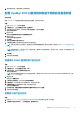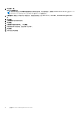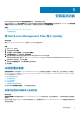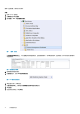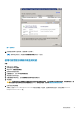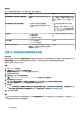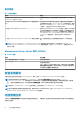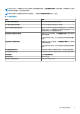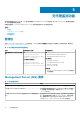Setup Guide
Table Of Contents
- 适用于 Microsoft System Center Operations Manager 的 Dell Server Management Pack Suite 6.1.1 版 安装指南
- 概览
- 安装 Dell Server Management Pack Suite
- 安装监测功能
- 基于代理的监测功能
- 无代理监测功能
- DRAC 监测功能
- 机箱监测功能
- 机箱模块化服务器关联功能
- 故障排除
- 附录
- 访问 Dell EMC 支持网站上的支持内容

3. 要完成卸载过程,请按照屏幕上的说明操作。
配置 OpsMgr 2012 以监测陷阱和基于陷阱的设备监测器
关于此任务
要在 OpsMgr 2012 中监测陷阱和基于陷阱的设备监测器,请执行以下操作:
步骤
1. 启动 OpsMgr 2012,然后单击管理。
2. 在管理窗格中,浏览到配置运行方式→ 配置文件。
3. 在可用配置文件的列表中,右键单击 SNMP 监测帐户,然后单击属性。
随即显示简介屏幕。
4. 单击下一步。
随即显示指定配置文件运行方式的常规属性屏幕。
5. 单击下一步。
随即显示帐户运行方式屏幕。
6. 单击添加。
随即显示添加帐户运行方式屏幕。
7. 从帐户运行方式下拉列表中选择社区字符串以查找设备。
注: 如果下拉列表中无任何项目,请创建社区字符串帐户运行方式。有关更多信息,请参阅创建用于 SNMP 监测的帐户运行
方式。
注: 如果您使用多个“帐户运行方式”来查找设备,请将每个设备与其关联的“帐户运行方式”相关联。有关更多信息,请
参阅关联多个帐户运行方式。
8. 单击确定。
9. 向导完成后单击关闭。
创建用于 SNMP 监测的帐户运行方式
步骤
1. 启动 OpsMgr 2012,然后单击管理。
2. 在管理窗格中,浏览到配置运行方式 > 帐户。
3. 右键单击帐户,然后单击创建帐户运行方式。
随即显示简介屏幕。
注: 有关用于网络监测的帐户运行方式的更多信息,请参阅 technet.microsoft.com/en-us/library/hh212920.aspx 上的
Microsoft TechNet 站点。
4. 单击下一步。
随即显示一般属性屏幕。
5. 从帐户运行方式类型:下拉列表中选择团体字符串。
6. 在显示名称:文本框中输入团体字符串名称,然后单击下一步。
7. 在团体字符串文本框中提供帐户凭据,然后单击下一步。
随即显示分发安全屏幕。
8. 选择较不安全 - 我要凭据自动分发到所有受管的计算机选项并单击创建。
9. 向导完成后单击关闭。
关联多个帐户运行方式
步骤
1. 按照配置 OpsMgr 2012 以监测陷阱和基于陷阱的设备监测器下的步骤 1 到步骤 6 执行操作。
2. 在添加帐户运行方式屏幕上,选择所选的类、组或对象选项。
安装 Dell Server Management Pack Suite 11